Audio
- 1. Riproduci file audio+
- 2. Converti Audio+
-
- 2.1 Convert AC3 to AAC
- 2.2 Convert Voicemail to MP3
- 2.3 Convert AC3 to MP4
- 2.4 Convert WMA to MP4
- 2.5 Convert OGG to MP4
- 2.6 Convert FLAC to MP4
- 2.7 Convert AAC to AC3
- 2.8 Convert DTS to AC3
- 2.9 Convert WAV to Google Music
- 2.10 Convert FLAC to iTunes
- 2.11 Convert AC3 to WAV
- 2.12 Convert Audio to WAV
- 2.13 Convert FLAC to WMA
- 2.14 Convert WAV to WMA
- 2.15 Convert WMA to WAV
- 3. Converti Audio Mac+
- 4. Altri Trucchi+
I 7 Migliori Convertitori da File Audio a WAV per Windows/Mac/Online
da Nicola Massimo • 2025-10-23 19:14:08 • Soluzioni comprovate
Vuoi convertire i file audio in WAV senza sforzi? Allora continua a leggere! Il WAV (Waveform Audio File Format) è stato sviluppato da IBM e Microsoft nel 1991 per migliorare come il flusso di dati viene archiviato sui PC. Solitamente, i file WAV hano dati audio grezzi e non compressi e sono comunemente usati sui computer Windows. Tuttavia, il motivo principale per il qulae dovresti convertire i file audio in formato WAV è il fatto che non è lossy, a differenza degli MP3. Ciò significa che i file WAV non si degradano nel tempo. Inoltre, i WAV possono essere facilmente convertiti in altri formati. Quindi senza perdere tempo, scopriamo i sette migliori convertitori file audio a WAV e come usarli.
- Parte 1. Miglior Convertitore File Audio in WAV su Computer Windows e Mac
- Parte 2. Altri 6 Convertitori File Audio in WAV
Parte 1. Miglior Convertitore File Audio in WAV su Computer Windows e Mac
Se vuoi la conversione di qualità e senza fatica di vari file audio in WAV, consiglio Wondershare UniConverter (originariamente Wondershare Video Converter Ultimate). Con quest'app desktop, i tuoi problemi di conversione audio sono finiti grazie alla sua interfaccia intuitiva ricca di un sacco di funzioni. Puoi anche convertire più file audio contemporaneamente senza alcuna perdita di qualità. Inoltre, ha un riproduttore multimediale ottimo e anche un downloader di file da internet.
 Wondershare UniConverter - Convertitore Audio per Windows/Mac
Wondershare UniConverter - Convertitore Audio per Windows/Mac

- Converti i file audio in WAV, MP3, M4A, e vari altri formati audio in modo lossless.
- Masterizza e personalizza i file audio in CD senza alcuna perdita di qualità.
- Trasferisci i file audio convertiti sui riproduttori multimediali esterni, come iPod, iPhone, iPad e telefoni Android.
- Scarica o registra i video da YouTube e altri 10,000+ siti di condivisione video.
- Modifica i video MKV con riduzione, taglio, ritaglio, aggiunta di sottotitoli, applicazione di effetti, ecc.
- Il kit strumenti versatile combina la riparazione dei metadati video, creazione GIF, compressore video, registratore schermo, e altri.
- OS Supportati: Windows 10/8/7, macOS 11 Big Sur, 10.15, 10.14, 10.13, 10.12, 10.11, 10.10, 10.9, 10.8, 10.7, 10.6.
Ecco qui i passi semplici per convertire rapidamente i file audio in WAV.
Passo 1 Importa i file audio su Uniconverter.
Installa il Convertitore Audio Wondersahre nel tuo PC e dopo tocca +Aggiungi File. Ora scegli se vuoi importare un paio di file audio o una cartella. In pochissimo tempo, vedrai i tuoi audio sul lato sinistro dello schermo.

Passo 2 Imposta il formato di destinazione su WAV.
Clicca il tasto Formato di Output poi scegli Audio. Dalla lista, seleziona formato WAV e dopo clicca Qualità Lossless.
![]()
Passo 3 Conferti il file audio in formato WAV.
Vai sulla sezione Output e seleziona una cartella di destinazione. Infine, premi il tasto viola Avvia Tutti per iniziare a convertire i file audio in WAV. È così semplice!

Parte 2. Altri 6 Convertitori File Audio in WAV
Con questi programmi online, puoi convertire audio, video, immagini, o anche file di docmenti ad altri formato senza pagare un centesimo. Ti basta visitare il sito web e importare le tue tracce audio per la conversione in WAV.
1. Online-Convert
Online-Convert è un convertitore gratuito su browser che supporta la conversione semplice e rapida dei file. Può convertire i file audio in WAV, MP3, AAC, FLAC, e molti altri formati audio e video famosi. Puoi anche convertire immagini, documenti, eBook, e archivi. Inoltre, l'interfaccia è ben disposta con chiare etichette, rendendola perfetta sia per gli utenti esperti che per i principianti.
Passo 1: Apri Online-Convert sul tuo browser e clicca la sezione Convertitore Audio.
Passo 2: Sulla pagina risultante, clicca Converti audio a WAV e premi il tasto bianco Scegli File. Puoi anche importare gli audio da OneDrive, Google Drive, Dropbox, o inserire un URL video.
Passo 3: Vai sulla parte Impostazioni opzionali e modifica le tue proprietà audio come risoluzione in bit, canali, e frequenza di campionamento.
Passo 4: Clicca il tasto Avvia conversione e attendi il tuo file WAV.

2. Online Audio Converter
Online Audio Converter è una piattaforma di conversione sicura basata sul web che è facile da usare e libera di qualsiasi pubblicità. Oltre a convertire gli audio salvati localmente, li puoi anche scaricare da Dropbox, Google Drive, e altri siti di condivisione file online semplicemente incollando l'URL. Inoltre, l'app permette agli utenti di estrarre gli audio da film e video.
Passo 1: Apri Online Audio Converter e clicca il tasto blu Apri file per importare gli audio.
Passo 2: Scegli WAV dalla barra dei menu con i formati e regola la qualità.
Passo 3: Premi Converti per iniziare a convertire i file audio in formato WAV.
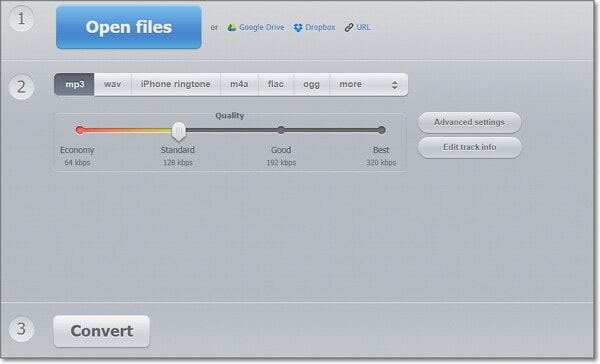
3. ZamZar
Stai cercando un convertitore online affidabile che è gratuito e supporta una miriade di formati? Beh, dai un'occhiata a Zamzar. Questo strumento è in giro nello spazio di conversione file da tanto grazie ai suoi 1100+ formati supportati. L'Interfaccia è anche marchiata chiaramente con passi semplici da seguire quando converti gli audio.
Passo 1: Apri Zamzar e dopo tocca il tasto verde Aggiungi File per importare i file audio. Ipotizziamo che stai usando un computer, trascina e rilascia gli audio sul programma.
Passo 2: Vai sull'opzione Converti A e scegli WAV dalla sezione Audio.
Passo 3: Clicca Converti Ora, e Zamzar farà il resto.
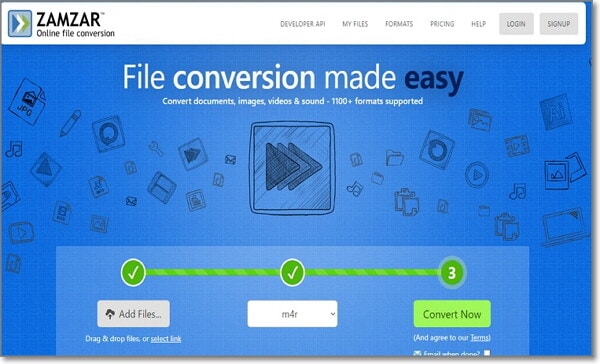
4. Online Converter
Il prossimo è Online Converter, che offre servizi di conversione gratuiti su qualsiasi OS. Il sito web carica rapidamente e supporta un'ampia gamma di formati, incluse le misurazioni d'unità. Può convertire qualsiasi file audio in WAV, AAC, FLAC, MP3, e molti alri. E ovviamente, il sito web è facile da navigare e usate.
Passo 1: Visita Online Converter usando il tuo browser preferito e dopo scegli l'opzione Convertitore Audio.
Passo 2: Poi, clicca il profilo a tendina Converti a e scegli WAV. Clicca il tasto Vai per procedere.
Passo 3: Tocca il tasto Scegli File per importare i tuoi audio. Ricorda che la dimensione file massima è 200MB.
Passo 4: Clicca Converti, e Online Converter convertirà il tuo file audio in WAV.
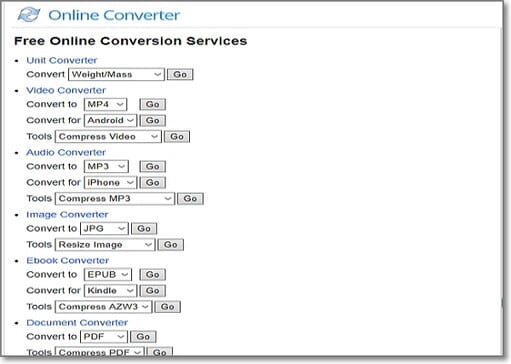
5. Online UniConverter
Onestamente, è difficile ignorare Online UniConverter quando si parla di convertitori audio di prima classe. È rapido (90 volte più veloce), facile da navigare, e libero da pubblicità. Supporta la conversione dei file audio in WAV, MP3, AAC, ecc. Include anche un compressore audio, convertitore video, editor video, e convertitore immagine.
Passo 1: Visita il sito e scegli l'opzione Convertitore Audio.
Passo 2: Trascina e rilascia i file audio al programma o clicca il tasto + per aggiungere gli audio locali.
Passo 3: Tocca avanti per le tue tracce audio importate e dopo scegli il formato Audio > WAV.
Passo 4: Clicca CONVERTI, e Online UniConverter inizierà a convertire i file audio in WAV in maniera lossless.
![]()
6. Convertio
Chiudendo i sei migliori c'è Convertio, che supporta vari formati di input/output. Da WAV ad AAC a MP3 e M4A, Convertio li ha tutti. È anche rapido. Tuttavia, i file audio convertiti verranno eliminati dal sito dopo 24 ore. Quindi dovresti scaricarli il prima possibile.
Passo 1: Apri Convertio e clicca Scegli File.
Passo 2: Dopo aver importato il tuo audio, clicca su a > Audio > formato WAV. Inoltre, puoi toccare l'icona impostazioni per modificare i tuoi file audio.
b
Passo 3: Tocca Converti, e questo convertitore online salverà il tuo audio importato in formato WAV.
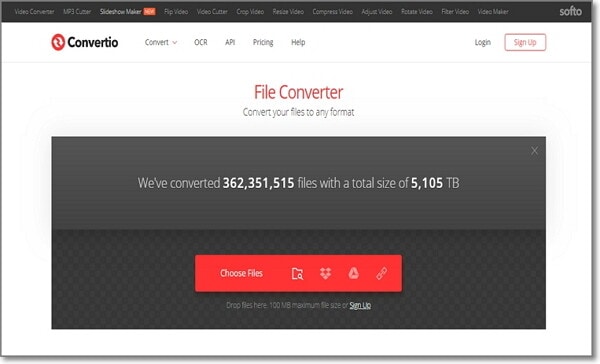
 Converti in batch MOV in MP4, AVI, 3GP, WAV e viceversa facilmente.
Converti in batch MOV in MP4, AVI, 3GP, WAV e viceversa facilmente. 


Nicola Massimo
staff Editor
Commento(i)